OCR-PDF's op iOS
UPDF heeft onlangs zijn OCR-functie geïntroduceerd in de iOS-versie, waarmee gebruikers tekst uit gescande documenten kunnen halen of kopiëren. Je kunt vervolgens lege PDF's maken of een nieuwe PDF openen en de gekopieerde tekst er direct in plakken. Klinkt praktisch, toch? Vraag je je af hoe je moet beginnen? Geen zorgen, deze minigids helpt je op weg. Je kunt ook de onderstaande video bekijken om meer te leren over het gebruik van de OCR-functie. Duik erin!
Let op
1. Hoe kopieer en plak ik gescande documenten met de UPDF OCR-functie?
Veel mensen denken misschien dat het extraheren en kopiëren van tekst uit gescande documenten een uitdaging is, vooral op een iOS-apparaat. Dit is echter zeker niet het geval. UPDF maakt deze taak een stuk eenvoudiger met zijn gebruiksvriendelijke interface. U hoeft alleen maar de onderstaande stappen te volgen:
Stap 1. Zorg ervoor dat u UPDF voor iOS op uw apparaat hebt geïnstalleerd. Zo niet, klik dan op de onderstaande knop.
Windows • macOS • iOS • Android 100% veilig
Stap 2. Begin met het openen van een gescand document of scan direct een afbeelding van een document:
- Om een gescand document te openen, tikt u op de knop "+" rechtsonder en selecteert u "Bestanden". Volg de instructies op het scherm om het gescande document op de juiste locatie op uw iPhone te selecteren.
- U kunt ook "Foto's" selecteren en een afbeelding uit uw galerij kiezen. Hiermee kunt u tekst eruit halen met behulp van de OCR-functie.
- Om een papieren document of afbeelding naar PDF-formaat te scannen, selecteert u eenvoudigweg 'Scannen' en volgt u de instructies op het scherm om een foto van het papieren document te maken. Raadpleeg deze gebruikershandleiding >> voor meer gedetailleerde stappen .
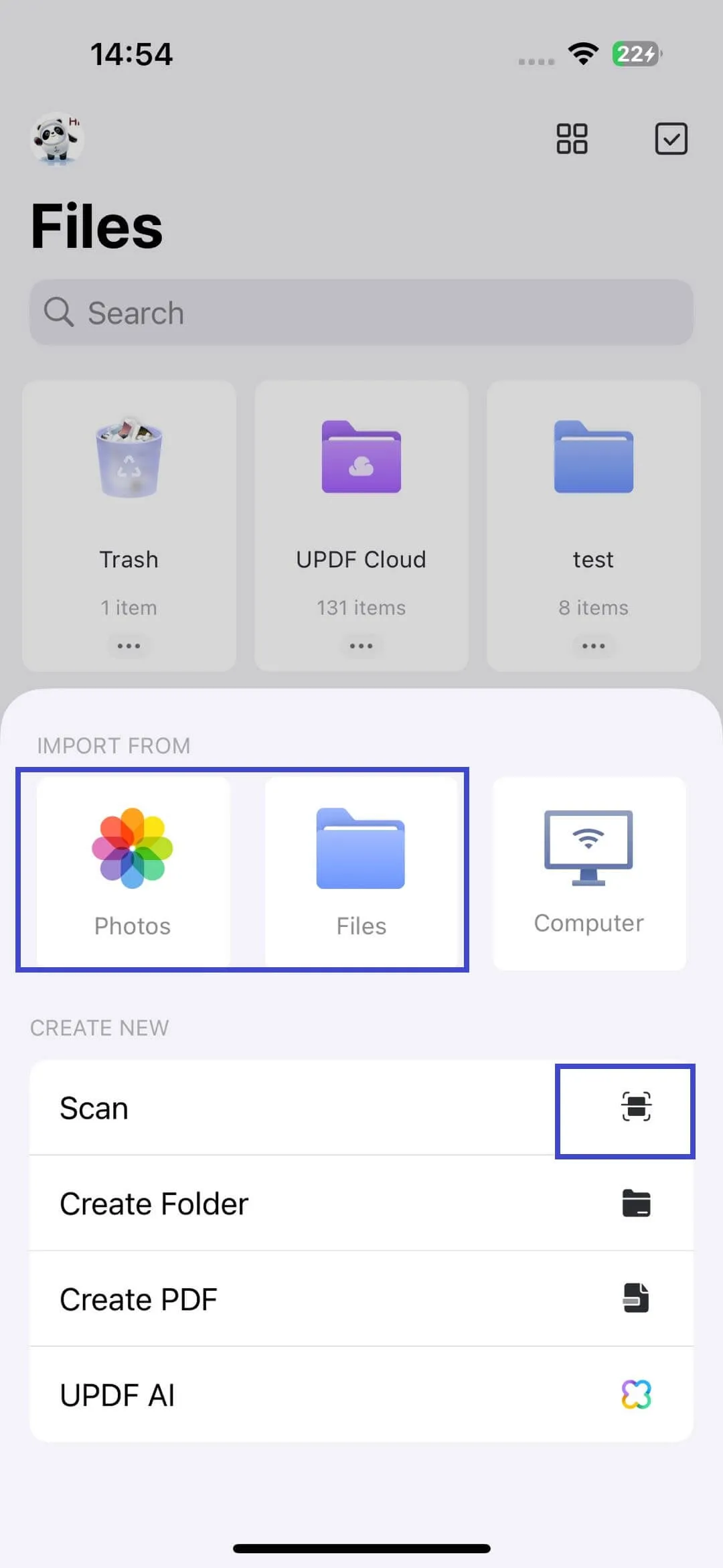
Stap 3. Zodra u het document geopend hebt, houdt u het even ingedrukt en kiest u OCR.
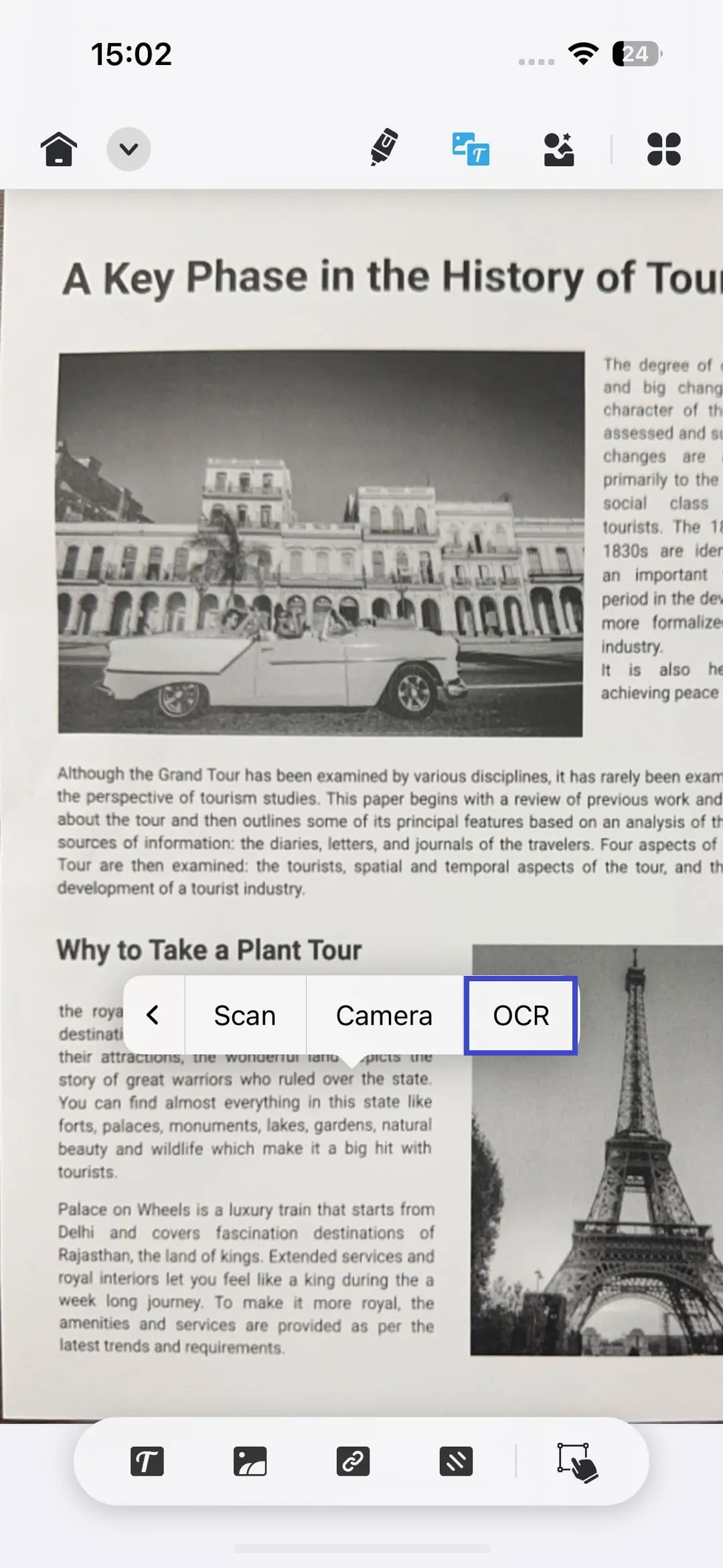
Stap 4. Druk lang op het scherm om de tekst te selecteren die u wilt kopiëren en tik vervolgens op 'Kopiëren'. U kunt ook 'Delen' selecteren en de geselecteerde tekst delen via de Berichten- of Mail-app.
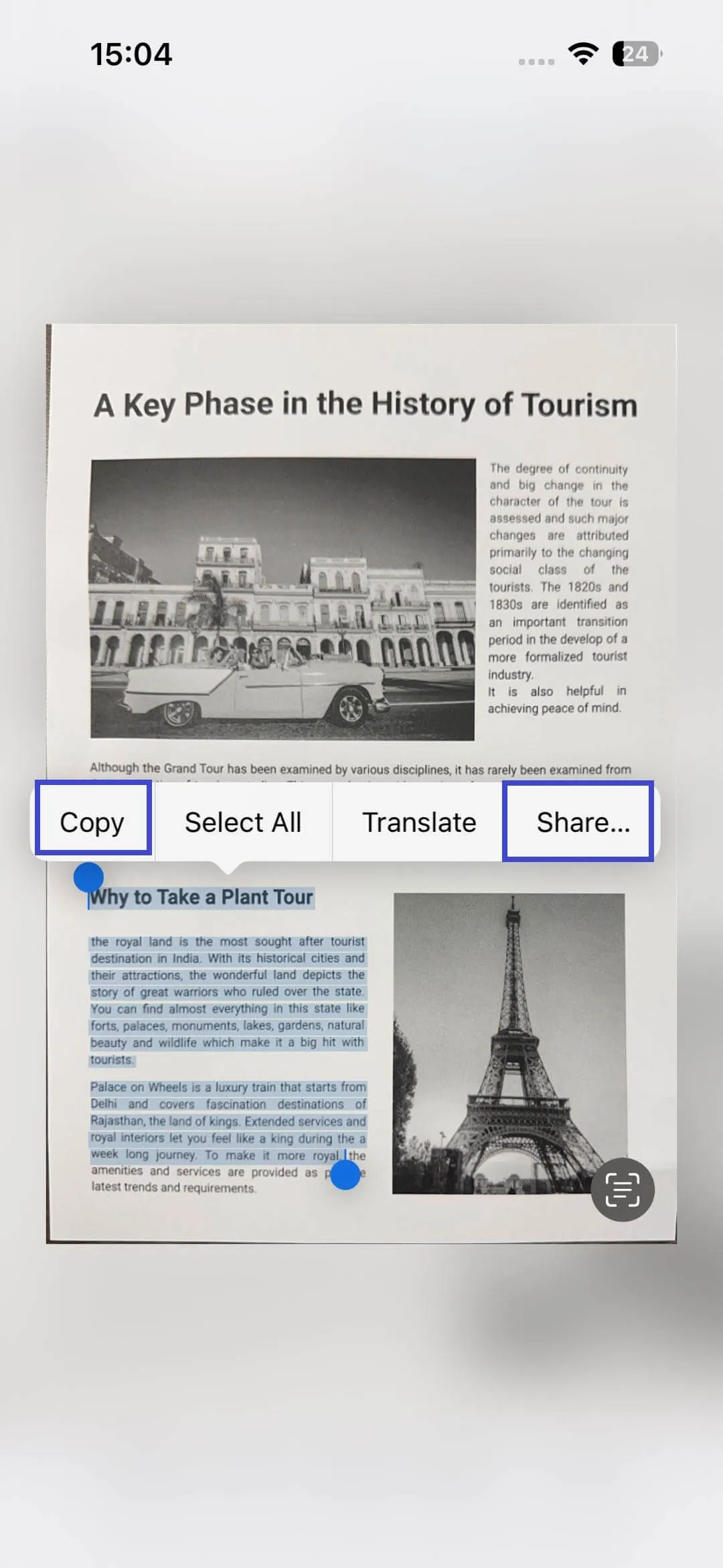
Stap 5. Maak vervolgens een nieuwe PDF of open een bestaande PDF om de inhoud te plakken.
Stap 6. Ga naar 'Annotatiemodus' en kies een 'Tekstvak' om de tekst te plakken.
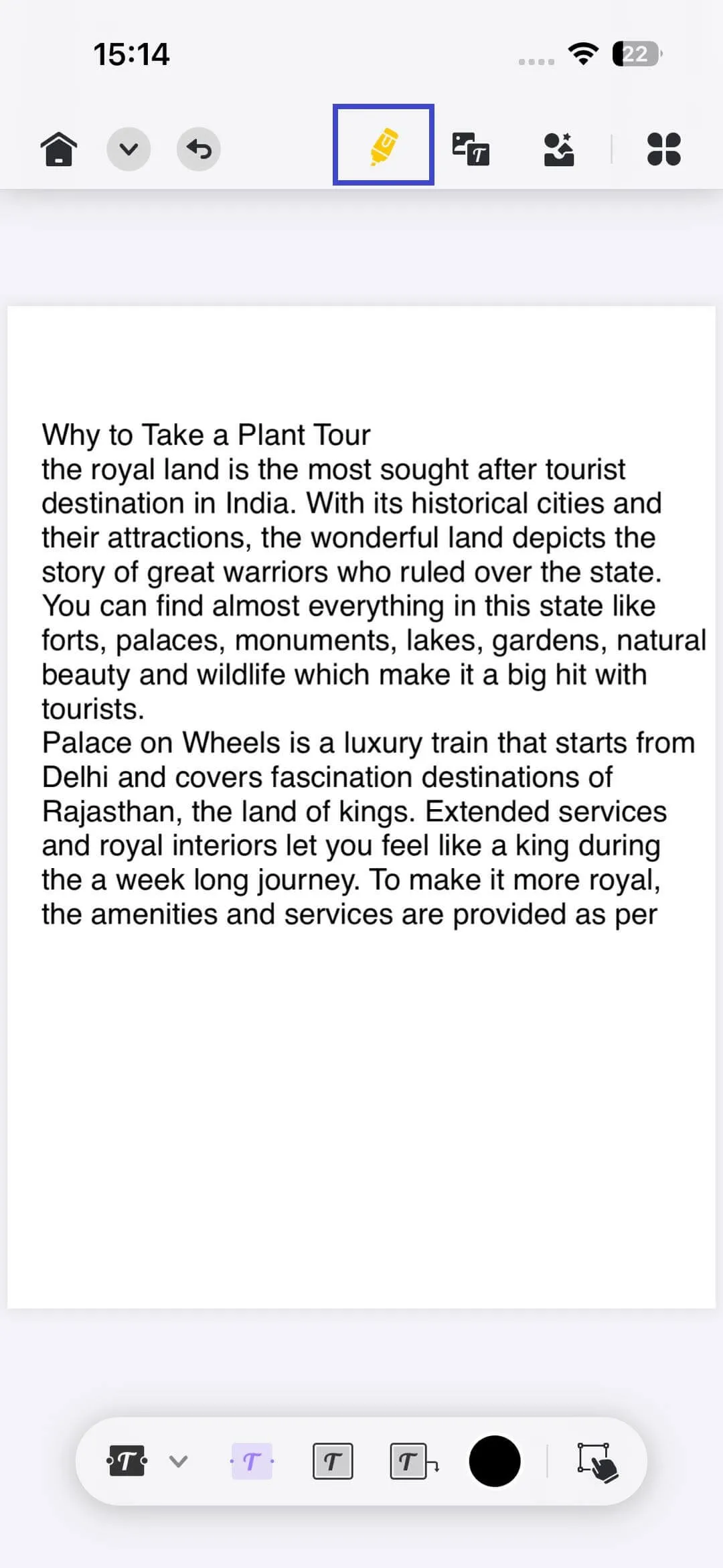
U kunt er ook voor kiezen om naar de 'Bewerkingsmodus' te gaan, 'Tekst' te selecteren en vervolgens de tekst te plakken.
 UPDF
UPDF
 UPDF voor Windows
UPDF voor Windows UPDF voor Mac
UPDF voor Mac UPDF voor iPhone/iPad
UPDF voor iPhone/iPad UPDF voor Android
UPDF voor Android UPDF AI Online
UPDF AI Online UPDF Sign
UPDF Sign PDF bewerken
PDF bewerken PDF annoteren
PDF annoteren PDF maken
PDF maken PDF-formulier
PDF-formulier Links bewerken
Links bewerken PDF converteren
PDF converteren OCR
OCR PDF naar Word
PDF naar Word PDF naar afbeelding
PDF naar afbeelding PDF naar Excel
PDF naar Excel PDF organiseren
PDF organiseren PDF samenvoegen
PDF samenvoegen PDF splitsen
PDF splitsen PDF bijsnijden
PDF bijsnijden PDF roteren
PDF roteren PDF beveiligen
PDF beveiligen PDF ondertekenen
PDF ondertekenen PDF bewerken
PDF bewerken PDF opschonen
PDF opschonen Beveiliging verwijderen
Beveiliging verwijderen Lees PDF
Lees PDF UPDF Cloud
UPDF Cloud PDF comprimeren
PDF comprimeren PDF afdrukken
PDF afdrukken Batch Process
Batch Process Over UPDF AI
Over UPDF AI UPDF AI-oplossingen
UPDF AI-oplossingen AI Gebruikersgids
AI Gebruikersgids FAQ over UPDF AI
FAQ over UPDF AI PDF samenvatten
PDF samenvatten PDF vertalen
PDF vertalen Chatten met PDF
Chatten met PDF Chatten met afbeelding
Chatten met afbeelding PDF naar Mindmap
PDF naar Mindmap Chatten met AI
Chatten met AI PDF uitleggen
PDF uitleggen Wetenschappelijk onderzoek
Wetenschappelijk onderzoek Papier zoeken
Papier zoeken AI-proeflezer
AI-proeflezer AI-schrijver
AI-schrijver AI-huiswerkhulp
AI-huiswerkhulp AI-quizgenerator
AI-quizgenerator AI-wiskundige oplosser
AI-wiskundige oplosser PDF naar Word
PDF naar Word PDF naar Excel
PDF naar Excel PDF naar PowerPoint
PDF naar PowerPoint Gebruikershandleiding
Gebruikershandleiding UPDF-trucs
UPDF-trucs Veelgestelde Vragen
Veelgestelde Vragen UPDF Beoordelingen
UPDF Beoordelingen Downloadcentrum
Downloadcentrum Blog
Blog Nieuwsruimte
Nieuwsruimte Technische Specificaties
Technische Specificaties Updates
Updates UPDF versus Adobe Acrobat
UPDF versus Adobe Acrobat UPDF versus Foxit
UPDF versus Foxit UPDF versus PDF Expert
UPDF versus PDF Expert